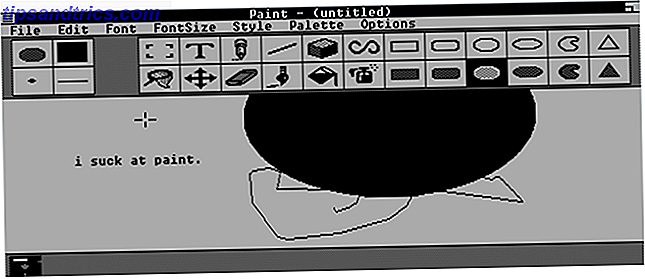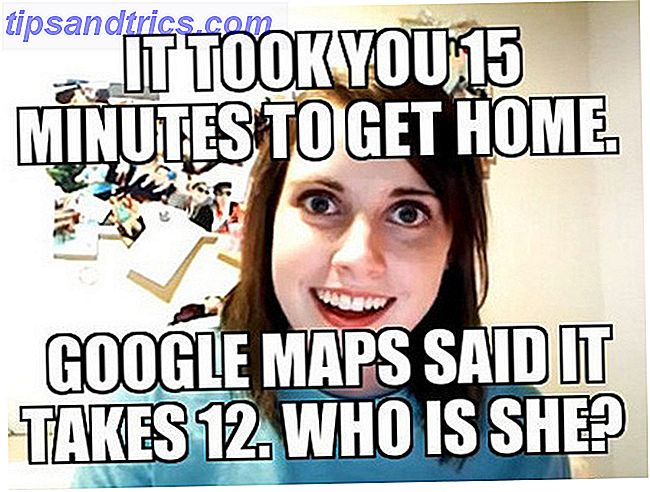Μπορεί κάποια μέρα να αντιμετωπίσετε μια κατάσταση κατά την οποία θα χρειαστείτε ασύρματη σύνδεση στο διαδίκτυο για έναν επιτραπέζιο υπολογιστή. Ίσως έχετε αποφασίσει να μετακινήσετε το γραφείο σας από το ένα δωμάτιο στο άλλο στο σπίτι σας. Ωστόσο, το νέο δωμάτιο δεν διαθέτει την καλωδιακή ή τηλεφωνική σύνδεση που χρειάζεστε για να φέρετε αυτόν τον υπολογιστή online.
Πριν βγείτε έξω και αγοράσετε μια κάρτα ασύρματου δικτύου ή επιχειρήσετε να εκτελέσετε καλώδιο μέσω της σοφίτας σας, ίσως είστε σε θέση να εξοικονομήσετε χρόνο και χρήμα εάν έχετε έναν παλιό ασύρματο δρομολογητή που βρίσκεται γύρω. Ενδέχεται να μπορείτε να αναβαθμίσετε τον παλιό σας δρομολογητή με ένα διαφορετικό υλικολογισμικό που θα του επιτρέψει να λειτουργεί ως ασύρματη γέφυρα. Δηλαδή, μετατρέψτε τον παλιό σας δρομολογητή σε ασύρματη γέφυρα. Μια ασύρματη γέφυρα σάς επιτρέπει να συνδέετε ένα δίκτυο με άλλο μέσω των κυμάτων, αντί να χρειάζεται να τρέχετε καλώδια από το ένα δωμάτιο στο άλλο. 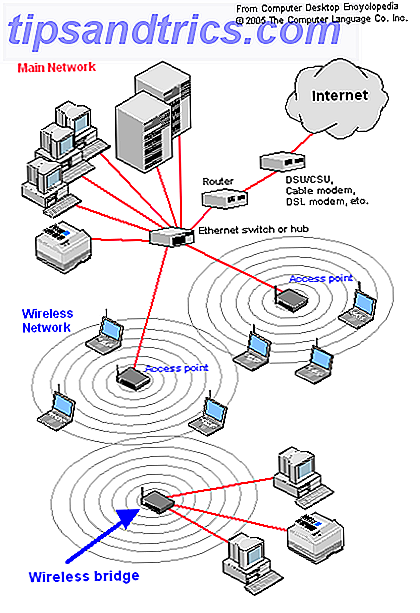
Το δωρεάν firmware που το καθιστά δυνατό αυτό ονομάζεται DD-WRT. Πριν διαβάσετε περαιτέρω, ελέγξτε τη λίστα συσκευών που υποστηρίζονται από το DD-WRT για να δείτε αν υποστηρίζεται ο δρομολογητής σας. Εάν υποστηρίζεται, φροντίστε να ελέγξετε τις σημειώσεις για την εκτέλεση του DD-WRT στη σελίδα της υποστηριζόμενης συσκευής. Θα χρειαστεί να ανατρέξετε στη συνιστώμενη μέθοδο εγκατάστασης αργότερα.
Απαιτήσεις
- Ευρυζωνική σύνδεση στο internet.
- Δύο ασύρματοι δρομολογητές:
- Ένας συνδεδεμένος με την ευρυζωνική σύνδεσή σας στο διαδίκτυο για να χρησιμεύσει ως σημείο πρόσβασης.
- Ένας συνδεδεμένος με άλλα μηχανήματα που πρέπει να συνδεθούν με τον ιστό. Αυτός θα χρειαστεί να υποστηρίξει το DD-WRT.
Η αρχική ρύθμιση
- Βεβαιωθείτε ότι ο κύριος δρομολογητής σας διαδικτύου λειτουργεί σωστά. Βεβαιωθείτε ότι η ασύρματη σύνδεση λειτουργεί σωστά συνδέοντας ένα φορητό υπολογιστή ή κάποια άλλη συσκευή.
- Ρυθμίστε τον απομακρυσμένο υπολογιστή στην απομακρυσμένη θέση.
- Συνδέστε τον απομακρυσμένο υπολογιστή στον δρομολογητή που θα εγκαταστήσετε το DD-WRT. Απλά συνδέστε το σε μια από τις θύρες του διανομέα (δηλαδή δεν είναι η θύρα Internet ή η θύρα ανερχόμενης ζεύξης).
- Ανοίξτε το πρόγραμμα περιήγησης και συνδεθείτε στη σελίδα διαμόρφωσης ιστού του δρομολογητή.
Αν δεν είστε σίγουροι για τη διεύθυνση, ίσως χρειαστεί να ανατρέξετε στο εγχειρίδιο του δρομολογητή. Εάν ο δρομολογητής εκτελεί DHCP, είναι πιθανό να είναι η διεύθυνση της πύλης του υπολογιστή. Στα Windows XP, μεταβείτε στον Πίνακα Ελέγχου και, στη συνέχεια, στις Συνδέσεις δικτύου . Εκεί Κάντε διπλό κλικ στη σύνδεση LAN και μεταβείτε στην καρτέλα Υποστήριξη . Η προεπιλεγμένη πύλη θα αναγράφεται εκεί. Μπορείτε επίσης να το ελέγξετε στο CIRT.net μαζί με άλλες λεπτομέρειες όπως προεπιλεγμένο όνομα χρήστη και κωδικό πρόσβασης για το δρομολογητή.
Κατεβάστε το DD-WRT
Τώρα, πρέπει να κατεβάσετε το DD-WRT.
- Μεταβείτε στη σελίδα λήψης DD-WRT και μεταβείτε στο σταθερό κατάλογο.
- Μεταβείτε στην πιο πρόσφατη έκδοση (μπορείτε να ταξινομήσετε την ημερομηνία κατά φθίνουσα σειρά).
- Μεταβείτε στον κατάλογο καταναλωτών .
- Πλοηγηθείτε στον κατάλληλο κατάλογο για τον κατασκευαστή του δρομολογητή σας και, στη συνέχεια, για το μοντέλο / έκδοση του δρομολογητή. Θα πρέπει να μπορείτε να βρείτε τον αριθμό μοντέλου και έκδοσης που εκτυπώνονται κάπου στο δρομολογητή.
- Κάντε λήψη του αρχείου BIN της επιλογής σας.
Οι σημειώσεις για την εκτέλεση του DD-WRT στη λίστα υποστηριζόμενων συσκευών ενδέχεται να σας επιτρέψουν να χρησιμοποιήσετε μια συγκεκριμένη έκδοση. Εάν όχι, συνιστούμε να επιλέξετε είτε το μίνι ή το πρότυπο. Αν θέλετε να μάθετε τις διαφορές μεταξύ των διαφορετικών εκδόσεων, ανατρέξτε στην ενότητα "Εκδόσεις αρχείων" του Τι είναι το DD-WRT; σελίδα του wiki DD-WRT.
Εγκαταστήστε το DD-WRT
Εάν κατεβάσατε το DD-WRT από την κύρια σύνδεση στο διαδίκτυο, ίσως χρειαστεί να το αντιγράψετε σε μονάδα USB για να τον εγκαταστήσετε στον απομακρυσμένο δρομολογητή από τον απομακρυσμένο υπολογιστή. Οι υπόλοιπες οδηγίες πρέπει να εκτελούνται από τον απομακρυσμένο υπολογιστή που είναι συνδεδεμένος στον απομακρυσμένο δρομολογητή, όπου πρόκειται να εγκατασταθεί το DD-WRT.
Εγκαταστήστε το DD-WRT σύμφωνα με τις οδηγίες εγκατάστασης στο wiki. Χρησιμοποιήστε τη συνιστώμενη μέθοδο εγκατάστασης για τη συσκευή σας στις σημειώσεις στη σελίδα της υποστηριζόμενης συσκευής (αν υπάρχει).
Προειδοποίηση: Είναι δυνατή η τοποθέτηση του δρομολογητή σας κατά την εγκατάσταση του νέου υλικολογισμικού (δηλ. Να το καταστήσετε άχρηστο). Προσέξτε προσεκτικά την ανάγνωση των οδηγιών εγκατάστασης προσεκτικά. Σας συνιστούμε να εγκαταστήσετε το DD-WRT σε έναν παλιό δρομολογητή που δεν χρησιμοποιείτε αυτήν τη στιγμή, έτσι ώστε αν κάτι πάει στραβά δεν υπάρχει μεγάλη απώλεια.
Ρύθμιση του DD-WRT ως γέφυρα πελάτη
- Μόλις εγκαταστήσετε το DD-WRT, ανοίξτε το πρόγραμμα περιήγησης στο http://192.168.1.1 και συνδεθείτε στο δρομολογητή. Σε παλαιότερες εκδόσεις του DD-WRT, το προεπιλεγμένο όνομα χρήστη είναι root και ο προεπιλεγμένος κωδικός πρόσβασης είναι admin. Βεβαιωθείτε ότι έχετε αλλάξει τον προεπιλεγμένο κωδικό πρόσβασης για να ασφαλίσετε το δρομολογητή σας.
- Στη συνέχεια, κάντε κλικ στην καρτέλα Wireless ( Ασύρματο ) στην κορυφή.
- Ορίστε τη λειτουργία ασύρματου δικτύου στη γέφυρα προγράμματος-πελάτη Στη συνέχεια, κάντε κλικ στην επιλογή Εφαρμογή.
- Ορίστε το SSID με αυτό του κύριου ασύρματου δρομολογητή που είναι συνδεδεμένος στο Internet. Στην περίπτωσή μου, ο κύριος SSID του ασύρματου δρομολογητή μου είναι sierra. Στη συνέχεια, κάντε κλικ στην επιλογή Εφαρμογή.
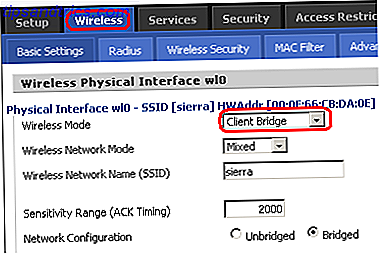
- Κάντε κλικ στην καρτέλα Ασύρματη ασφάλεια στη δεύτερη σειρά καρτελών και διαμορφώστε τον δρομολογητή ώστε να ταιριάζει με τις ρυθμίσεις ασφαλείας ως κύριος δρομολογητής. Στην περίπτωσή μου, ο κύριος ασύρματος δρομολογητής μου έχει λειτουργία ασφαλείας WPA με κοινόχρηστο κλειδί TKIP, οπότε έχω ρυθμίσει το DD-WRT για να το ταιριάζει.
- Κάντε κλικ στην επιλογή Εφαρμογή.
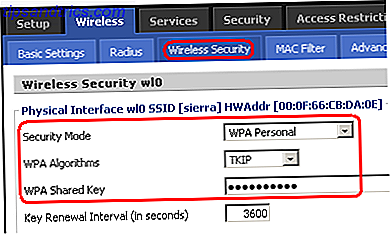
- Κάντε κλικ στην επιλογή Ρύθμιση (πολύ πρώτη καρτέλα στην επάνω αριστερή γωνία) για να διαμορφώσετε τις ρυθμίσεις LAN.
- Προσθέστε στον δρομολογητή μια τοπική διεύθυνση IP στο ίδιο υποδίκτυο με τον κεντρικό σας δρομολογητή, αλλά δώστε του μια διαφορετική διεύθυνση. Αυτό σημαίνει ότι όλοι οι αριθμοί για τη διεύθυνση θα είναι ίδιοι με τον κεντρικό δρομολογητή εκτός από τους αριθμούς στο τέταρτο πλαίσιο. Για παράδειγμα, η διεύθυνση του κύριου δρομολογητή μου είναι 192.168.1.1 έτσι έκανα τον δρομολογητή DD-WRT μου ένα IP 192.168.1.2 .
- Ορίστε τη μάσκα υποδικτύου σε 255.255.255.0 .
- Ορίστε την πύλη Gateway και το τοπικό DNS στη διεύθυνση του κεντρικού δρομολογητή.
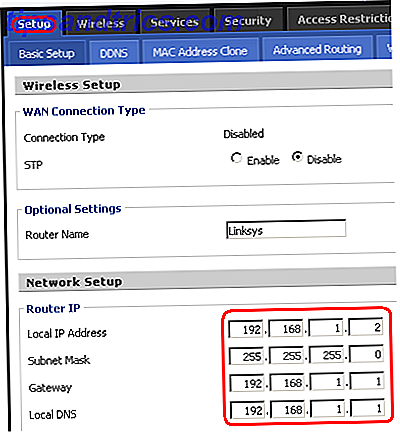
- Κάντε κλικ στην επιλογή Εφαρμογή.
Ο δρομολογητής DD-WRT θα σας επιτρέψει πλέον να συνδέσετε τον απομακρυσμένο υπολογιστή σας στον κεντρικό δρομολογητή σας μέσω του διαδικτύου! Εάν χρειάζεται να ρυθμίσετε ξανά τη ρύθμιση του δρομολογητή DD-WRT, φροντίστε να θυμάστε τη νέα διεύθυνση IP που αντιστοιχίσατε στο βήμα 8. Θα μπορούσατε πάντα να χρησιμοποιήσετε έναν ωραίο κατασκευαστή ετικετών και να τον χτυπήσετε ακριβώς πάνω στο δρομολογητή.